我们每天面对电脑进行办公,当工作时间达到连续的七八个小时,一个舒服的字体大小对于我们来说就显得十分重要了。有的朋友不会设置电脑文本的大小,使自己一直面对的是过于小的字体......
2024-02-15 200 win10系统放大文本
在运用电脑工作的过程中,会感觉有些电脑看起来很清晰,不伤眼睛,但是有些电脑看屏幕时会感觉到很刺眼,而且还看不清电脑屏幕上的内容,导致无法正常工作或者工作起来很费劲,其实出现这种状况是因为两台电脑的像素不一样,那么电脑的屏幕看起来就会有很大的差别。如果感觉电脑的屏幕像素不清晰,可以通过电脑上的系统将分辨率调整一下,这样就可以让自己的眼睛舒服一点,不会那么累。但对于那些对电脑系统不熟悉的小伙伴就会不清楚分辨率应该怎么调,那接下来小编就向大家分享一个快速调节分辨率的方法。
1、将电脑返回到桌面上,用鼠标右键点击桌面空白处,在弹出的窗口中打开显示设置
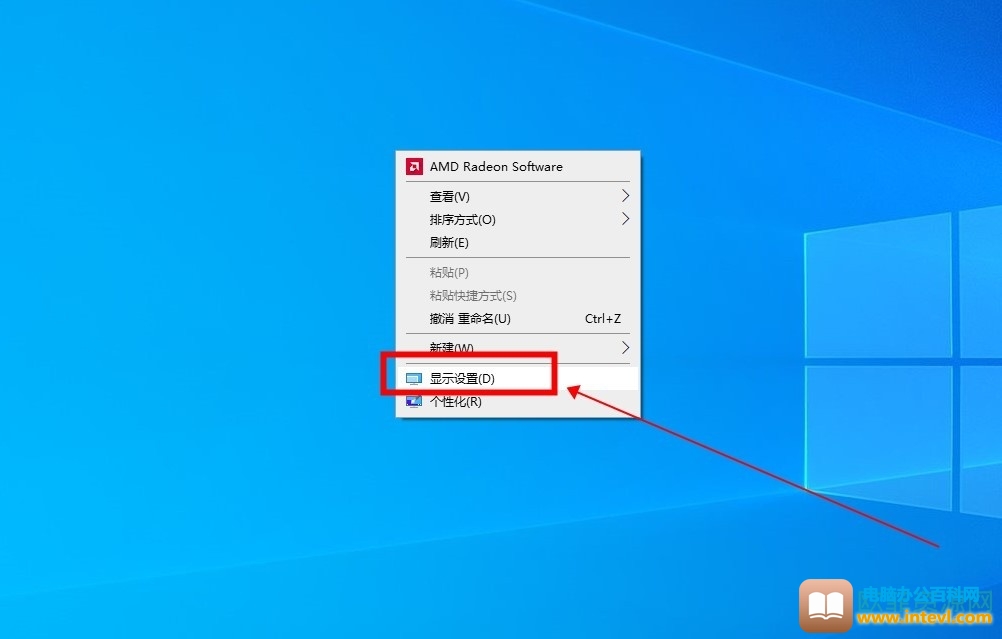
2、进入显示设置之后,打开界面左边的屏幕选项,右边则会弹出屏幕的页面,在页面中找到显示器分辨率
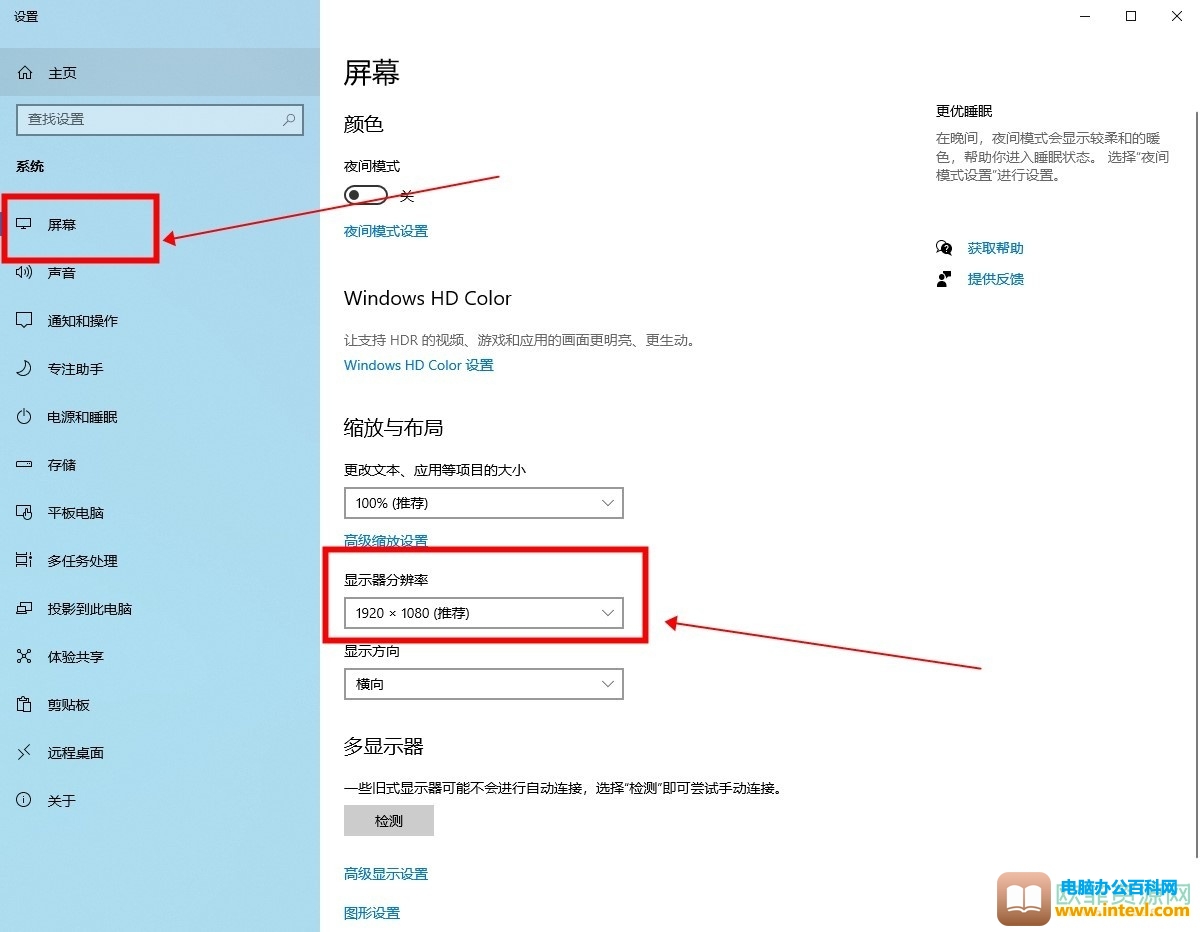
3、找到后,在选择项中选择好自己需要的分辨率
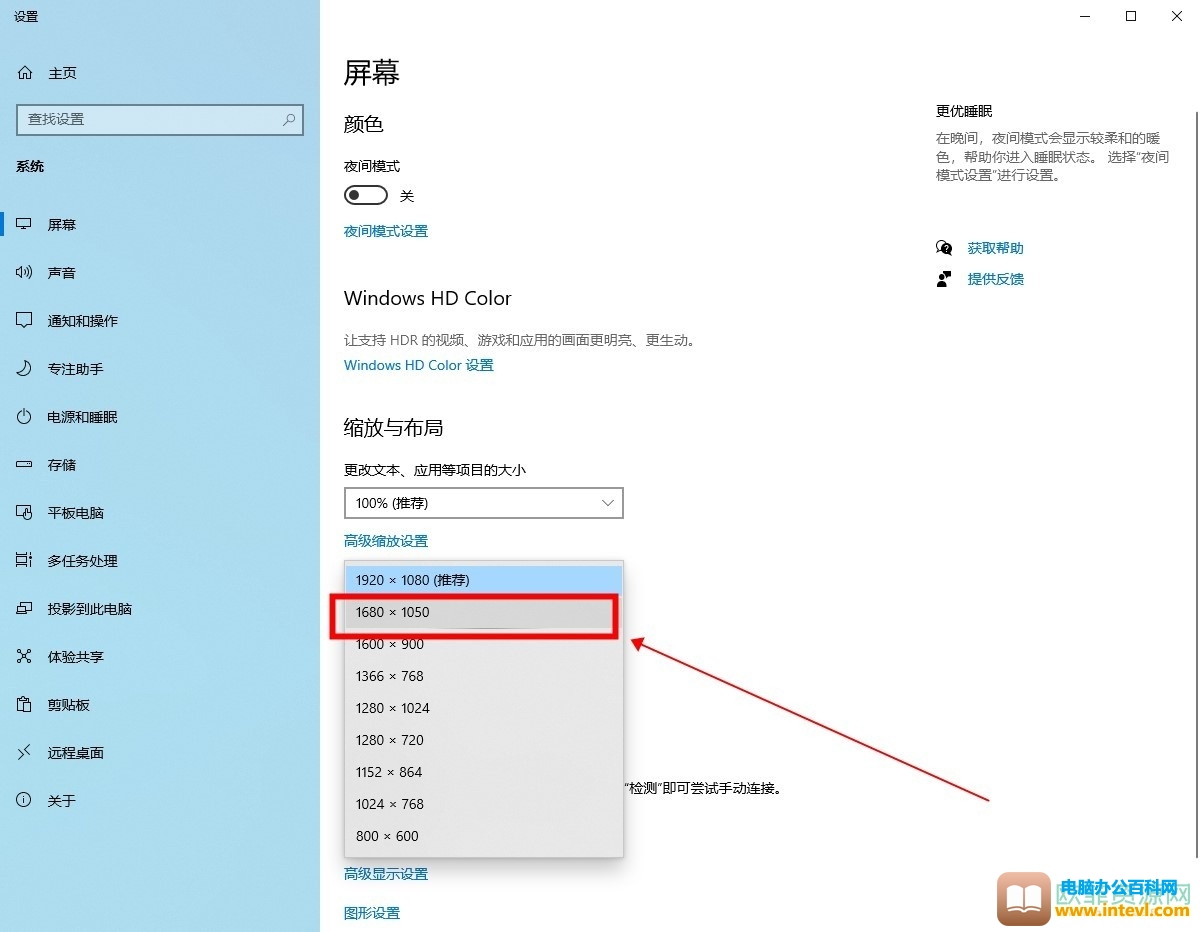
4、选好后会出现是否保留这些显示器设置的提示,在提示框中点击保留更改就可以了

假如觉得自己电脑的像素不够高,不够清晰,那么可以通过调整电脑的分辨率进行提高像素。小编给大家分享的方法就是在电脑显示设置中将显示器分辨率调到自己需要的分辨率就可以了。
标签: win10分辨率调
相关文章
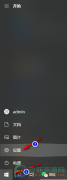
我们每天面对电脑进行办公,当工作时间达到连续的七八个小时,一个舒服的字体大小对于我们来说就显得十分重要了。有的朋友不会设置电脑文本的大小,使自己一直面对的是过于小的字体......
2024-02-15 200 win10系统放大文本

随着科学技术的发展,电脑的系统也在不断的升级更新,目前电脑的系统已经更新到win11了,为广大网友们带来了更多的福利。由于有些网友的电脑因为某些原因没有提示系统升级或者提示时因......
2024-02-16 203 win7升级到windows11系统
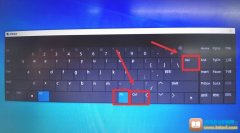
在使用完电脑后,通常都是将电脑关机,防止电脑中的文件不小心删除,但是当系统升级的时候也会运用到重启功能,人们在重启电脑的时候一般会选择在电脑桌面左下角的开始菜单栏中将电......
2023-11-30 225 win10电脑重启快捷键

在Windows7系统桌面,点击桌面左下角的开始按钮,在弹出菜单中选择运行菜单项 这时会打开运行对话框,在文本框中输入命令services.msc,然后点击确定按钮运行该命令。 在打开的Windows7服务窗......
2023-06-23 206 Windows7

windows11可以进行多个任务处理,可以让用户组织窗口并将其分组,这种方式用户可以管理多个桌面和显示器,并且还可以保存用户组织好的窗口,再一次打开窗口时,会自动成为用户保存的样......
2024-02-12 201 windows11任务栏白色换成黑色